「Amazon Music Unlimited(アマゾン ミュージック アンリミテッド)」は、1億曲以上の膨大な楽曲が聴き放題のAmazon音楽配信サービスです。初めての方は、30日間の無料体験期間を通じて、広告なしでお気に入りの曲を楽しめます。しかし、無料体験期間が終了すると、特に退会・解約しない限り、自動的に課金が開始されるため、もし料金が発生する前にサービスを停止したい場合は、事前に解約手続きを行う必要があります。
そのため、本記事ではあまり使わなくて退会したい方やAmazon Music以外の音楽配信サービスに切り替えたい方のために、PC、iPhone、AndroidスマホからAmazon Music Unlimitedをスムーズに解約する方法を解説します。

一、Amazon Music Unlimited解約時の注意点
Amazon Music Unlimitedを解約する際には、いくつかの重要な注意点があります。解約後のサービスの利用状況や影響について、具体的に説明します。
- 会員登録期間が終了する「更新日」の24時間前に解約しないと自動的に料金が発生しますので、その前に解約を行ってください。解約後、Amazon Music Unlimitedはすぐに使えなくなるわけではありません。解約手続きを行った場合でも、次回の更新日(会員登録期間の終了日)まではサービスを引き続き利用できます。
- 更新日を過ぎると、自動更新が停止されて退会扱いとなり、サービスの提供が停止されます。また、アマゾン ミュージック アンリミテッドの料金は日割りで返金されることはありません。
- Amazon Music Unlimitedはいつでも再契約が可能です。再びAmazon Music アンリミテッドに加入すると、以前使用していたプレイリストやライブラリもそのまま引き継がれます。ただし、再契約時には再度料金が発生します。
Amazon Music Unlimited を解約後どうなる?
アマゾン ミュージック アンリミテッドを解約すると、サービス停止により、多くの機能が利用できなくなります。
- 初めてAmazon Music アンリミテッドに加入する場合、30日間の無料試用期間で機能や会員特典を体験できます。この期間中はいつでも解約可能で、無料体験中に解約しても、無料体験期間が終了するまでサービスを利用できます。
- 無料体験期間が終了すると、自動的に有料プランになることはなく、解約状態が維持され、料金は発生しません。Amazonプライム会員であれば、Amazon ミュージック Unlimitedを解約した後、Amazon Music Primeに自動的に切り替わります。
- アマゾン ミュージック アンリミテッドから解約後にダウンロードした曲はすべて再生できなくなります。オフラインでダウンロードしておいても、解約後はアクセスが制限されます。
| 解約前(Amazon Music Unlimited) | 解約後(Amazon Music Prime) | 解約後(Amazon Music Free) | |
|---|---|---|---|
| Amazon Musicでダウンロードした曲 | 再生可能 | 一部プレイリストのみ再生可能 | × |
| Amazon Music Unlimitedでしか再生できない曲 | 再生可能 | × | × |
| オンデマンド再生 | 再生可能 | 一部プレイリストのみ再生可能 | × |
| 音質選択 | HD・Ultraまで選択可能 | 標準音質まで選択可能 | × |
| スキップ回数 | 無制限 | 1時間あたりに6回まで(一部プレイリストのみ無制限) | 1時間あたりに6回まで |
| 音声広告 | なし | なし | あり |
Amazon Music向けの音楽形式変換ソフト「MuConvert Amazon Music変換」を利用してAmazon Music楽曲の制限を解除しておけば、ダウンロードした曲を解約後でも自由に再生できます。下記のチュートリアルはこの専門的な音声形式変換ソフトで曲をAmazon Musicからダウンロードする方法について説明しますので、興味があればぜひ読んでください。
二、Amazon Music Unlimitedを解約する方法
1、ブラウザからAmazon Music Unlimitedを解約する手順「PC・スマホ」
アマゾン ミュージック アンリミテッドをAmazonのウェブサイトから直接登録した場合は、Amazon Music Unlimitedの解約は公式サイトで行います。解約手順は、PCおよびスマホ(モバイルブラウザ)でほぼ同じで、どちらでもブラウザで「Amazon.co.jp」というサイトにアクセスする必要があります。
PCブラウザでの解約手順
- Amazonのウェブサイトにアクセス
Amazon公式サイトにアクセスし、右上の「アカウント&リスト」をクリックしてお使いのAmazonアカウントにログインします。メニューの中から「アカウントサービス」もしくは「アカウント&リスト」をクリックし、「メンバーシップおよびサブスクリプション」を選択します。 - Amazon Music Unlimitedの管理ページを開く
「Amazon Musicの設定」を選択します。このページには、現在のサブスクリプション状況の詳細が表示されます。「Amazon Music Unlimited」という項目をチェックして、「会員資格の更新」での「Amazon Music Unlimitedのメンバーシップをキャンセル」/「会員登録のキャンセルに進む」をクリックしてください。 - 確認画面で解約を決める
解約の確認画面が表示されます。画面の指示に従い、解約理由にチェックを入れて、「理由を選択しキャンセルに進む」を選び、「続行してキャンセル」を押して、最後の確認として「確認し、登録をキャンセル」をクリックして解約の手続きを完了します。解約しても、次回請求日までは引き続きAmazon Music Unlimitedを利用できます。
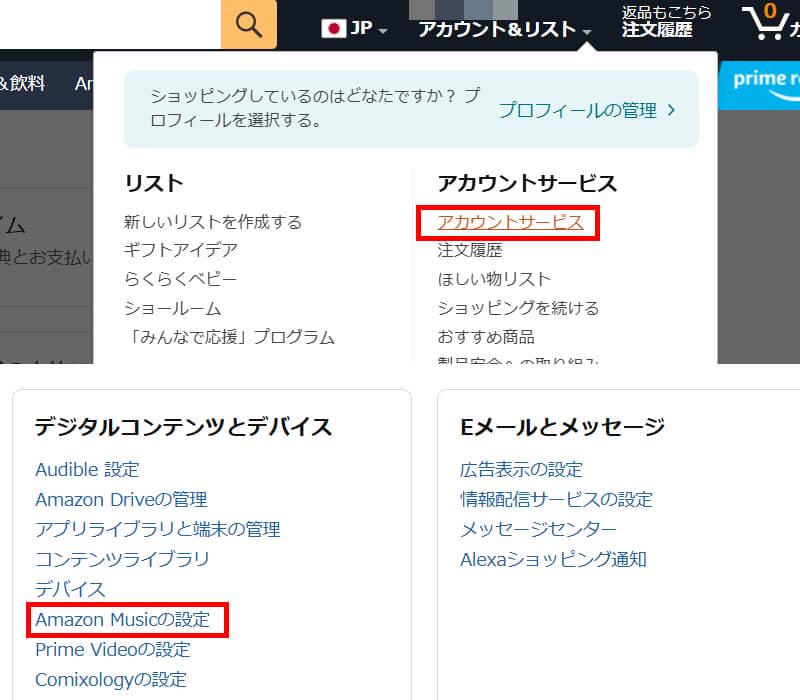
課金が発生しないために、上記の手順でサービスを解約した後、もう一度「Amazon Musicの設定」にアクセスして確認しましょう。「会員登録をキャンセルする」や「会員登録のキャンセルに進む」ではなく、「登録を継続する」が表示されるようになるとAmazon Music アンリミテッドの解約手順が終了しました。
スマホブラウザでの解約手順
ステップ1、お使いのアカウントでAmazonの公式サイトにログインし、アカウントメニュー(人の形のアイコン)を開き、「お客様の会員資格と定期購読」をタップします。
ステップ2、これで定期購読サービスの一覧が表示されます。その中から「Amazon Music Unlimited」を選び、「定期購読をキャンセルする」をタップします。
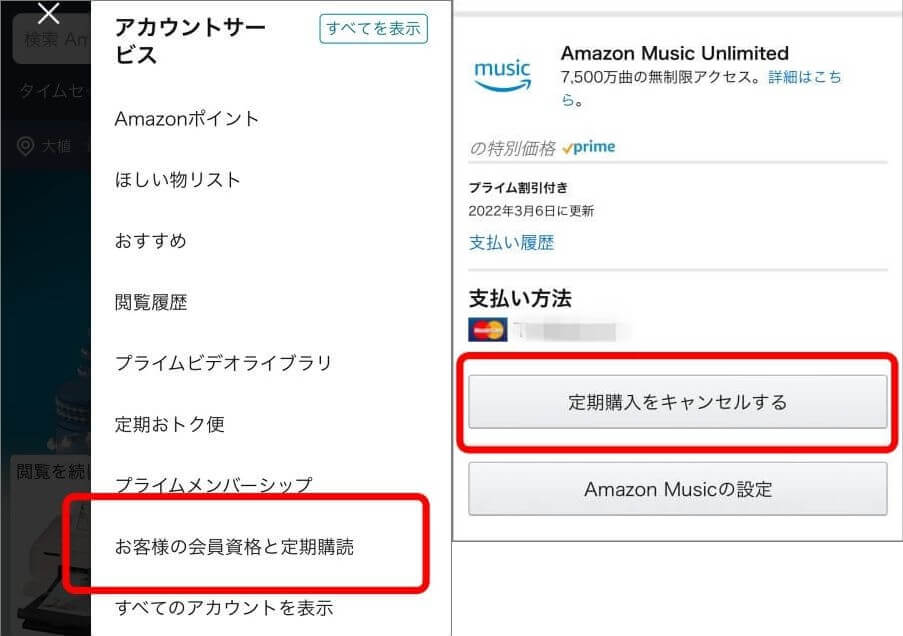
ステップ3、次にキャンセル理由にチェックを入れて、「理由を選択しキャンセルに進む」をタップしてください。「理由を記入せずキャンセルに進む」をタップしてキャンセルするのも可能です。
ステップ4、キャンセルの確認として「確認し、登録をキャンセル」をタップして解約を完了します。
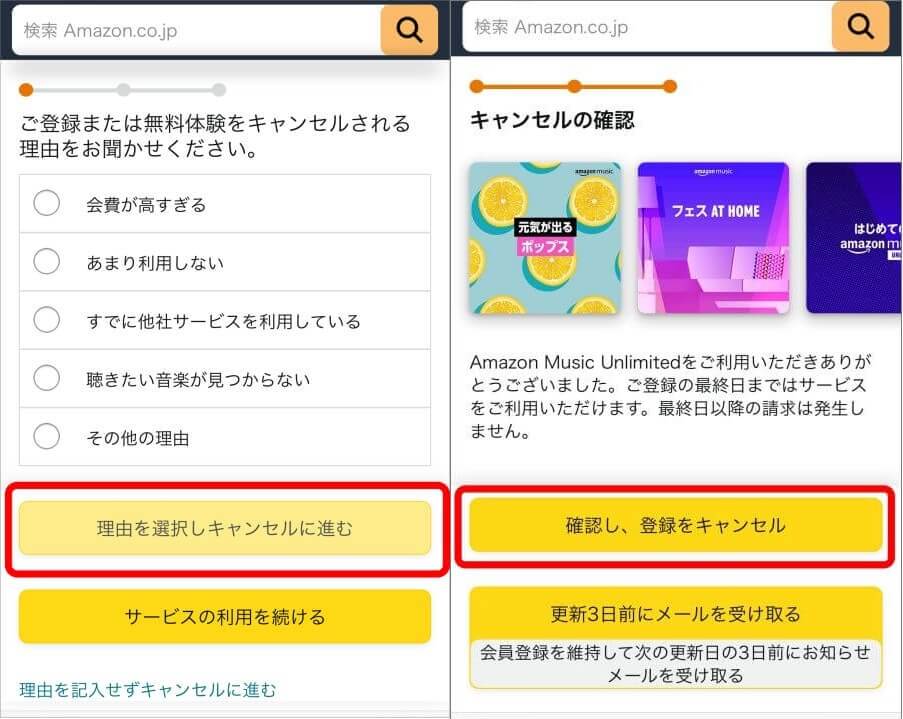
2、App Store経由でAmazon Music Unlimitedを解約する手順「iOS」
iOS端末では公式サイト経由でAmazon Music Unlimitedを解約できません。Apple IDを使って登録した場合、解約はApple経由で行う必要があります。App Store経由でアマゾン ミュージック アンリミテッドを解約する手順は以下のとおりです。
iOSでの解約手順(App Store経由)
- iPhoneやiPadの「設定」アプリを開き、画面の上部にある自分の名前(Apple ID)をタップします。
- 「Apple ID」メニューの中から「サブスクリプション」をタップすれば、App Store経由で登録しているすべてのサブスクリプションが表示されます。サブスクリプションの一覧から「Amazon Music Unlimited」を見つけてタップしてください。
- 「Amazon Music Unlimited」の詳細画面で「サブスクリプションをキャンセル」または「無料トライアルをキャンセル」をタップします。これで解約確認のポップアップが表示されます。次の請求日からAmazon ミュージック Unlimitedのサブスクリプションが終了します。解約が完了すると、確認のメールがAppleから届くはずです。
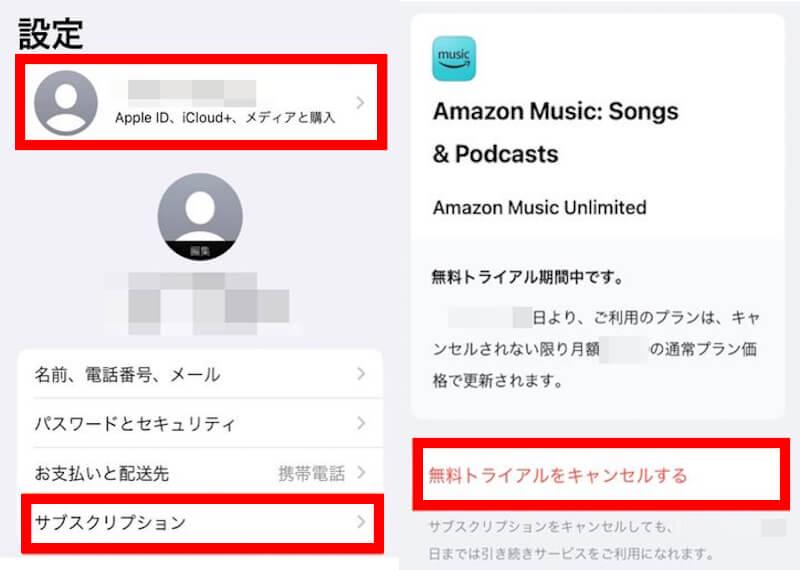
3、Google Playストア経由でAmazon Music Unlimitedを解約する手順「Android」
Google Playストア経由でAmazon Music Unlimitedを解約する手順についても解説します。Amazon Music アンリミテッドをGoogle Playストアからサブスクリプション登録している場合、こちらの方法で解約する必要があります。
Androidデバイスでの解約手順(Google Playストア経由)
- 「Google Playストア」アプリを開き、画面の右上にある「プロフィールアイコン」をタップします。表示されるメニューの中から「お支払いと定期購入」をタップします。
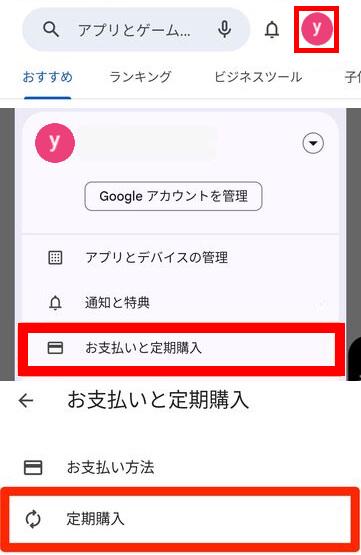
- 次に「定期購入」をタップします。この画面で、Google Playストア経由で登録しているサブスクリプションの一覧が表示されます。その中から「Amazon Music Unlimited」を探して、表示される詳細画面で「定期購入を解約」をタップします。
- 最後の確認画面が表示されるので、「解約」をタップして手続きを完了します。これにより、次の請求サイクルからアマゾン ミュージック アンリミテッドのサブスクリプションが自動的に停止されます。解約が完了すると、Google Playストアからの確認メールが届きます。
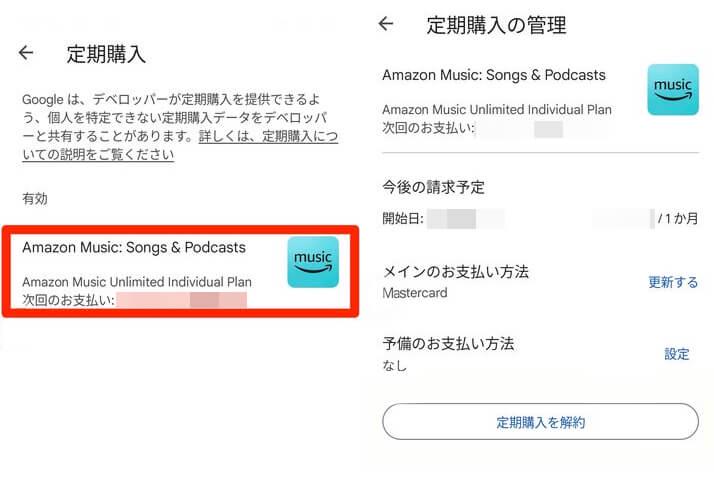
三、解約してもAmazon Music Unlimitedの音楽を聴ける方法
Amazon Music アンリミテッドを解約すると、ダウンロードした曲は再生できなくなります。しかし、便利な音楽形式変換ソフトのダウンロード機能を活用すれば、この制限を突破し、解約後もお気に入りの音楽を楽しむことが可能です。次にその一例として「MuConvert Amazon Music変換」の使い方を紹介します。
Amazon Music Unlimitedは所詮音楽配信サービスです。サービスのダウンロード機能でパソコンやスマホに曲を保存したとしても、アマゾン ミュージック アンリミテッドを解約するとダウンロードした楽曲は正常に再生できなくなります。
Amazon Music Unlimitedから楽曲をPCにダウンロードできるソフト
強力な「MuConvert Amazon Music変換」を活用すれば、Amazon Musicの制限を解除し、Amazon Music Unlimitedのプレイリストや楽曲を形式変換しながらパソコンにダウンロードして保存できる強力なツールです。ダウンロード済みの曲は自由に管理・転送・編集・再生できるため、解約後も通常の音楽ファイルとして取り扱えます。Amazon ミュージック Unlimitedの無料体験期間が終了する前に、このソフトの音声形式変換機能を活用して、好きな曲をAmazon Musicからダウンロードし、パソコンに保存してはどうでしょうか。
「MuConvert Amazon Music変換」の特徴:
- MP3、M4A、WAV、FLACの出力形式に対応
- 5倍速の高速でAmazon Musicを一括で変換できる
- ダウンロードした曲のID3タグ情報が維持される
- ダウンロードした曲のDRMが解除されて自由に聴ける
- ダウンロードした曲はAmazon解約・退会後も再生できる
- Amazon Musicウェブプレーヤーを内蔵
- すべてのAmazon Musicプランに対応
- 購入前に無料お試し版で機能を体験できる
「MuConvert Amazon Music変換」でAmazon Music Unlimitedから楽曲をダウンロードする手順
「MuConvert Amazon Music変換」で曲をダウンロードする前に、ソフトをパソコンにダウンロード・インストールしてください。
ステップ1、Amazon Music Playerにログイン
インストール済みの「MuConvert Amazon Music変換」を実行し、画面に表示された「Amazon Web Player」にお使いのAmazon music Unlimitedアカウントでログインしましょう。
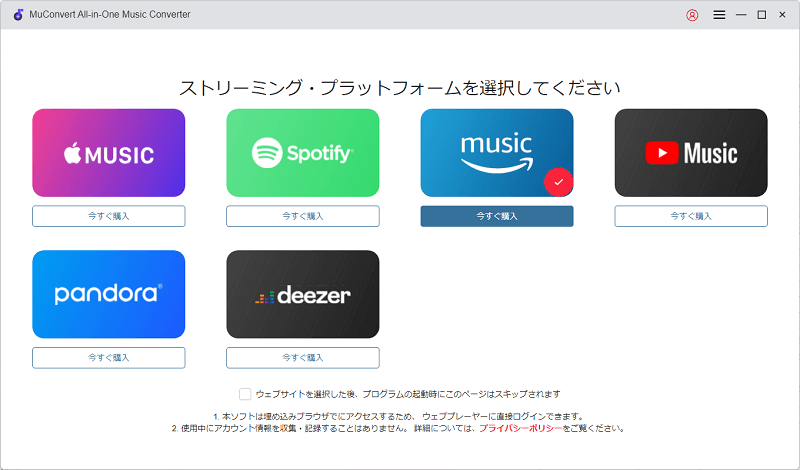
ステップ2、ダウンロードしたい楽曲やプレイリストを選択
Amazon Music Web Playerの検索機能を活用し、ダウンロードしたいAmazon Musicプレイリストを探しましょう。このソフトはプレイリスト単位で楽曲をダウンロードできますので、プレイリストを開いたら、右側の「+」を押して曲をすべてソフトの変換リストに追加します。
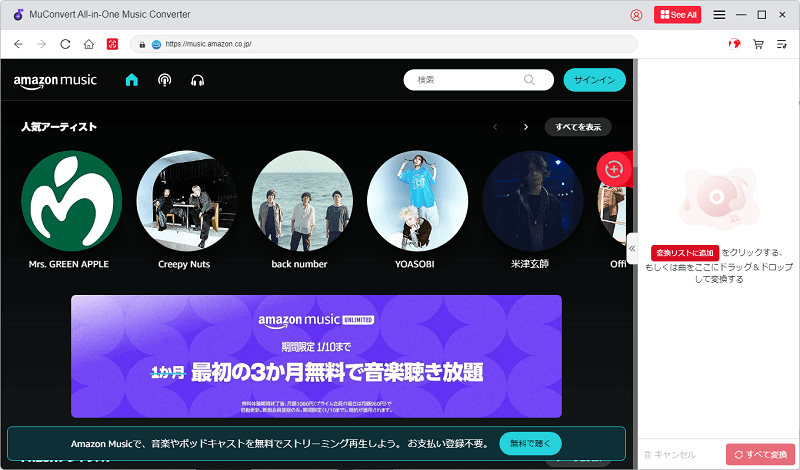
ステップ3、出力形式を設定
Amazon Musicの曲を変換する前に、画面右上の「すべてを選択」をクリックし、右上の「すべてのファイルを変換」を押して出力形式を選択してください。また、個別に曲の出力フォーマットを設定するのも可能です。そのほか、ソフトの左下ではダウンロード済みの音楽ファイルの保存先フォルダを変更できます。

ステップ4、形式変換開始
Amazon Musicの出力設定が完了すると、画面右下の「すべて変換」をクリックして、選定した曲を変換しましょう。リストに追加された曲は順番に変換され、指定したフォルダに保存されます。進捗状況はソフトで確認できます。

ステップ5、変換完了
変換が完了すると、ソフトの上部の「変換完了」タブで変換した曲の履歴を確認して出力先のフォルダを開くことができます。ダウンロード済みのAmazon Music音楽データの音質をチェックしたい時、「出力ファイルを開く」を押してください。
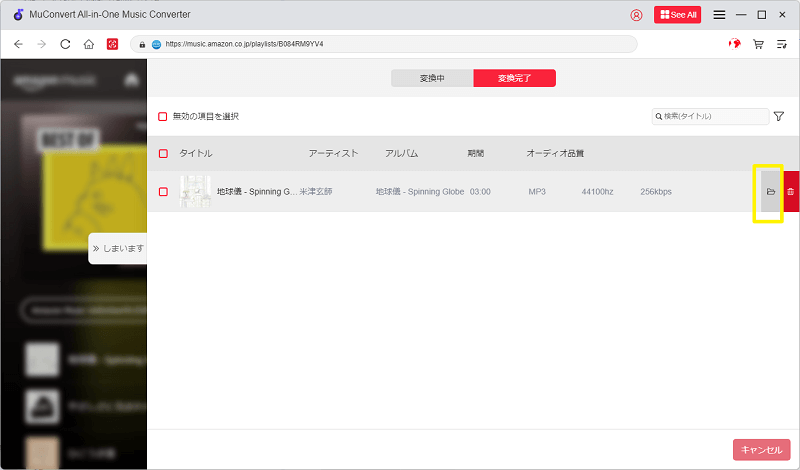
便利な「MuConvert Amazon Music変換」を利用すれば、アマゾン ミュージック アンリミテッドの楽曲をパソコンに保存し、解約後も自由に聴けますので、Amazon Music Unlimitedを解約する前に、このソフトの機能を通じて、繰り返して再生したい曲をパソコンに保存しておけば、解約後でも引き続き再生できます。そして、Amazon MusicのDRMが解除されたため、変換済みの曲をパソコン以外のスマホや音楽プレーヤーに転送して鑑賞できます。興味があれば無料体験期間やサービスが終了する前にぜひ活用してください。
Amazon Music Unlimitedの解約に関するよくある質問
Amazon ミュージック プライムの会員終了日はどこから確認できますか?
Amazon Music Primeの会員終了日(有効期限)は、Amazonの「プライム会員情報」ページで確認できます。
Amazon公式サイトの場合:
- Amazon公式サイトにアクセスし、右上の「アカウント&リスト」をクリックし、お使いのAmazonアカウントでログインします。ログイン後、もう一度「アカウント&リスト」をクリックし、メニューの中から「プライム」を選択します。
- プライム会員ページに移動すると、現在の会員ステータスと次回の更新日(もしくは終了日)が表示されます。この日付がAmazon Music Primeの利用可能な期間の終了日なのです。
Amazonアプリの場合:
- Amazonアプリを開き、画面右下の「≡」メニューをタップしてログインします。
- ログイン後、メニューの中から「アカウントサービス」をタップして「プライム会員情報」を選択すると、プライム会員の有効期限(次回の更新日)が表示されます。
Amazon Music UnlimitedをiPhoneで解約できないのはなぜですか?
アマゾン ミュージック アンリミテッドをiPhoneで解約できないといっても、原因によって解決方法が異なります。既に解約されている場合、アマゾンアカウントの「アカウント&リスト」>「メンバーシップおよび購読」では「契約終了日」が無くなります。解約したかどうかあまり分からない際には、ここで状態を確認してください。
- 誤った情報を入力してしまう
- 契約方法によって退会方法も違う
- アプリのバグや一時的な不具合
- インターネット接続の問題
- カスタマーサポートに連絡
Amazon Prime Musicの解約方法はAmazon Music Unlimitedとほとんど同じで、Amazon Music Freeはサブスクリプションではないため、解約の手続きを行う必要はありません。
まとめ
これで、PC、iPhone、Androidスマホからのアマゾン ミュージック アンリミテッドの解約方法が完了です。デバイス別で紹介したので、解約するか、継続利用するかをしっかりと検討してください。もし月額料金が発生したくない場合、手順に従ってアマゾンミュージックアンリミテッドを解約しましょう。ほんの数分でできる簡単な作業です。もし解約後でもAmazon ミュージック Unlimitedの曲を聴きたいなら、上記のおすすめの「MuConvert Amazon Music変換」で楽曲を解約前にAmazon music アンリミテッドからダウンロードしておきましょう。












